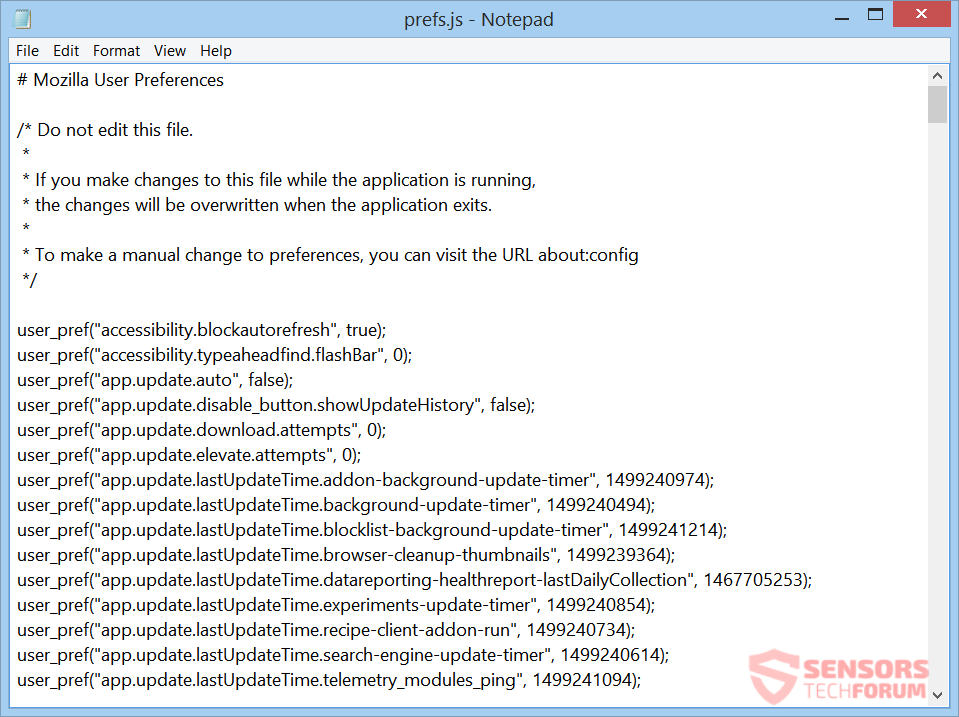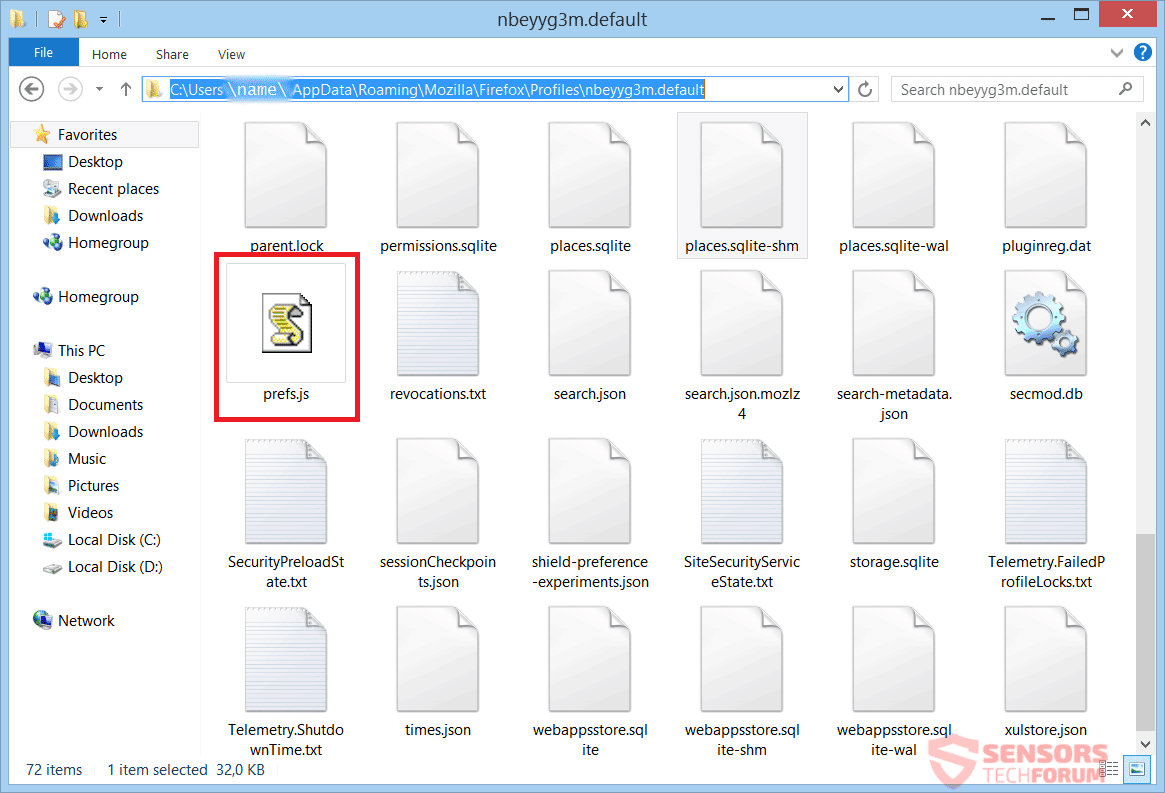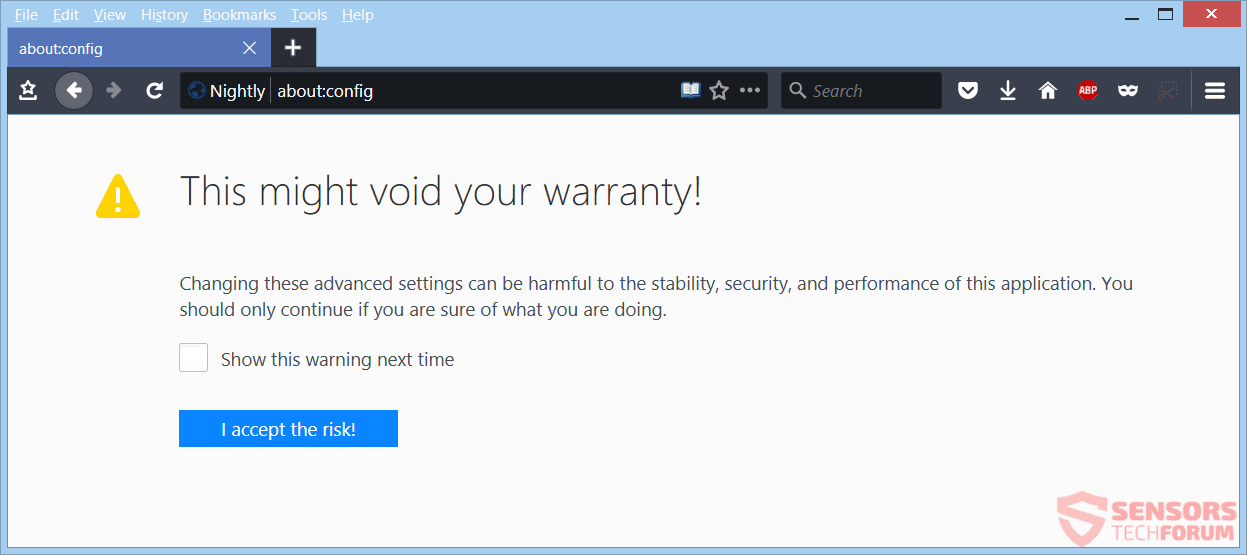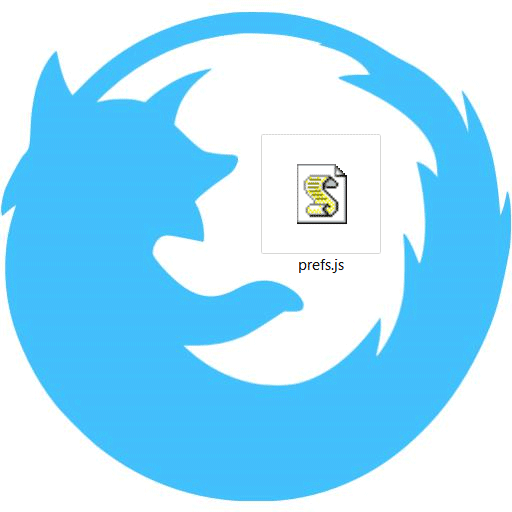
Het artikel zal u helpen te begrijpen wat is het prefs.js bestand en hoe het te verwijderen indien nodig. Volg de instructies voor het verwijderen gegeven aan het eind als u zeker weet dat u nodig hebt om het te verwijderen.
Wat is Prefs.js?
prefs.js is een volledig legitiem bestand, die verantwoordelijk is voor het bijhouden van de voorkeuren voor de Mozilla Firefox browser. Die voorkeuren zijn onder andere privacy-instellingen, samen met wat thema is in gebruik als voor andere functies te blijven in- of uitgeschakeld. Zo veel als dit bestand is belangrijk voor de browser om de manier waarop u het wilt draaien, het is ook gedetecteerd door een aantal anti-malware software programma's. De reden voor die detecties is omdat malware, zoals een browser kaper of adware heeft gewijzigd of aangetast dat prefs.js bestand en de security tool maakt een associatie tussen het bestand en de malware. De meest opvallende verandering kunt u zien wanneer prefs.js wordt veranderd is wanneer u surft u wordt doorgestuurd of zie veel advertenties.

bedreiging Samenvatting
| Naam | prefs.js |
| Type | JavaScript-bestand |
| Korte Omschrijving | prefs.js is een legitiem bestand dat wordt gebruikt door de Mozilla Firefox en browsers gebaseerde. Soms AV leveranciers kunnen dat bestand als gevolg van scripts op te sporen, valse positieven of hoofdzakelijk omdat het bestand is getroffen door malware. |
| Symptomen | In het geval dat het bestand wordt gewijzigd door malware, zoals browser hijackers, omleidingen of adware, sommige browserinstellingen krijgen veranderd. De startpagina, nieuw tabblad, extensies, thema's, privacy-instellingen kunnen worden gewijzigd. Je zou kunnen omleidingen ervaart, veel nieuwe tabs opduiken of meerdere advertenties weergegeven wanneer u bladeren en je kunt niet deze instellingen maakt niet uit hoe je probeert om hen te redden te keren. |
| Distributiemethoden | Freeware Installations, gebundelde pakketten, Extensions, Malware |
| Detection Tool |
Zien of je systeem is getroffen door malware
Download
Malware Removal Tool
|
| Gebruikerservaring | Word lid van onze Forum om te bespreken prefs.js. |
Prefs.js - Wat is het?
prefs.js is een bestand dat wordt geleverd met de browser Mozilla Firefox en alle variaties en vorken, zoals nachtelijk of PaleMoon bijvoorbeeld. Dat JavaScript-bestand houdt verschillende en meestal alle voorkeuren in verband met Firefox browsers.
U kunt de inhoud van het bestand te beluisteren via de onderstaande screenshot:
Kijk naar wat er is uitdrukkelijk zei in het begin van dat bestand door de ontwikkelaars van Mozilla Firefox:
# Mozilla User Preferences
/* Dit bestand niet bewerken.
*
* Als u wijzigingen aan dit bestand, terwijl de toepassing wordt uitgevoerd,
* de wijzigingen worden overschreven wanneer de toepassing wordt afgesloten.
Dit bestand is niet gemaakt om te worden bewerkt door mensen die niet weten hoe dit te doen en wat het resultaat zal zijn. Je moet niet knoeien ermee, maar waarschijnlijk een toepassing die u zonder het te beseffen hebt geïnstalleerd is het bestand gewijzigd. Dat kan gemakkelijk worden gezien als u wijzigingen in de voorkeuren en tweaks van uw browser getuige.
De volgende instellingen en voorkeuren zijn opgenomen in prefs.js:
- Thema's
- Startpagina
- Download locatie bestanden
- Schakelen voor het herinneren van wachtwoorden
- geschiedenis instellingen (zoals deze “gered” of niet)
- mode instellingen Incognito
- Andere trackinginstellingen
- Het verzenden van rapporten en telemetrie-instelling
- Update-instellingen
Zoals je hierboven kunt zien, dat is nogal een lange lijst en het zal even duren om die instellingen terug te veranderen indien nodig. Het installeren van een uitbreiding kan deze preferenties iets wat je niet wilt wijzigen.
Waar bevindt dit bestand zich?
Het prefs.js bevindt zich op uw computer op een van uw schijven. Door te weten de locatie kunt u het openen met notepad, veranderingen maken, proberen om vorige versies te herstellen, of zet hem met een nieuwe prefs.js indienen om ervoor te zorgen dat het schoon is.
De volgende Windows-commando wordt gebruikt om toegang te krijgen tot een map die een ander bevat, willekeurige map met de naam om uiteindelijk bij de prefs.js bestand:
→%APPDATA% Mozilla Firefox Profiles
Dat commando zal een map te openen, die slechts één sub-omslag, met tal van dossiers met betrekking tot de browser, inclusief de prefs.js bestand zelf. U kunt de inhoud van die sub-map te zien hier recht naar beneden in de picture:
De volledige directory in dit geval:
→C:\Users {naam}\AppData Roaming Mozilla Firefox Profiles nbeyyg3m.default prefs.js
Een andere manier om toegang tot het bestand, of om veranderingen binnen het eerder te maken, is typt over:config in uw browser. Echter, dat zal de volgende waarschuwing pagina weer te geven, voor het ontgrendelen van de pagina met de eigenlijke code:
De tekst luidt als volgt:
Dit kan uw garantie ongeldig!
deze geavanceerde instellingen kunnen schadelijk zijn voor de stabiliteit, veiligheid, en de prestaties van deze toepassing. Je moet alleen doorgaan als u zeker bent van wat je doet.
Ook, Als je in de map en open het bestand, Er zal een waarschuwing daarbinnen, die hierboven genoemd bij de beschrijving van de inhoud van prefs.js. Zorg dat u weet wat u doet, voordat u wijzigingen aanbrengt of maak een kopie van het bestand op voorhand, zodat u een back-up als je rotzooi dingen en wil om het te herstellen.
Prefs.js - Waarom is het gedetecteerd door Security Tools?
prefs.js wordt gedetecteerd door anti-malware en security tools alleen in het geval dat het bestand een of andere manier verbonden is met malware. Dat kan op verschillende manieren gebeuren, maar het is zeker een indicatie van het bestand dat wordt geknoeid of rechtstreeks door een vorm van malware. In de meeste gevallen is dat malware is een browser kaper, omleiden of adware.
Het adware spams je met reclame, die kan de hele pagina te dekken; ze kunnen worden geactiveerd na het klikken op specifieke locaties op een pagina, inclusief links; of verschijnen als pop-ups en aan de kant van de pagina's op een website. Het redirect is gewoon gemaakt aan te passen aan de browser, zodat je wordt omgeleid wanneer een bepaalde actie wordt voldaan, of van elke verbinding en tab. Het browser kaper kan een combinatie van adware met redirects of iets in een mildere vorm. In alle gevallen, dat is niet alleen erg vervelend, maar kan ook een serieuze impact hebben op uw browsen en werk.
Als u twijfelt of een van de bovengenoemde symptomen ziet, moet u onmiddellijk uw browsers en computersystemen controleren op verdachte software en ook een scan uitvoeren met een beveiligingstool.

Mocht u verwijderen prefs.js?
Er is geen echte kwaad in het bestand handmatig lokaliseren en recht naar buiten te verwijderen. Je browser, of het nu de oorspronkelijke Firefox, één van de andere officiële edities of een vork geschreven op dezelfde code, zal nog redden uw Bladwijzers en Add-ons. Naast het, elke Firefox browser zal een nieuw te creëren prefs.js op de lancering en eventuele nieuwe wijzigingen worden opgeslagen op, daarna.
Hier zijn browsers waarin het bestand gebruiken:
- Mozilla Firefox
- nachtelijk
- Aurora
- PaleMoon
- Waterfox
- Comodo IceDragon
- xB Browser
- Kudde
Alle van de browser bouwt boven opgewekt zullen hebben prefs.js, terwijl sommigen in de hoofdaandrijving kan zetten ze zijn geïnstalleerd op. Je moet gewoon de naam van het bestand en een zoekopdracht als het niet in haar gebruikelijke plaats.
In het geval dat u niet wilt dat een van de voorkeuren gered door dat bestand te verliezen of er is schijnbaar een aantal malware op uw systeem dat houdt het wijzigen van het bestand, u zou moeten overwegen het scannen van uw systeem door het volgen van de instructies voor het verwijderen stap-voor-stap hieronder. Als het handmatig verwijderen niet te ontdoen van de malware, waardoor de veranderingen en de bestanden volledig, je moet zoeken naar en verwijder eventuele restjes met een geavanceerde anti-malware gereedschap. Een dergelijk instrument kan uw computer veilig te houden in de toekomst.
- Windows
- Mac OS X
- Google Chrome
- Mozilla Firefox
- Microsoft Edge
- Safari
- Internet Explorer
- Stop Push Pop-ups
Hoe Prefs.js van Windows te verwijderen.
Stap 1: Scannen op prefs.js met SpyHunter Anti-Malware Tool



Stap 2: Start uw pc op in de veilige modus





Stap 3: Uninstall prefs.js en bijbehorende software van Windows
Verwijderstappen voor Windows 11



Verwijderstappen voor Windows 10 en oudere versies
Hier is een methode om in een paar eenvoudige stappen die moeten in staat zijn om de meeste programma's te verwijderen. Geen probleem als u Windows 10, 8, 7, Vista of XP, die stappen zal de klus te klaren. Slepen van het programma of de map naar de prullenbak kan een zeer slechte beslissing. Als je dat doet, stukjes van het programma worden achtergelaten, en dat kan leiden tot een instabiel werk van uw PC, fouten met het bestandstype verenigingen en andere onaangename activiteiten. De juiste manier om een programma te krijgen van je computer is deze ook te verwijderen. Om dat te doen:


 Volg de instructies hierboven en u zult succesvol kan verwijderen de meeste programma's.
Volg de instructies hierboven en u zult succesvol kan verwijderen de meeste programma's.
Stap 4: Maak alle registers schoon, Created by Prefs.js on Your PC.
De doorgaans gericht registers van Windows-machines zijn de volgende:
- HKEY_LOCAL_MACHINE Software Microsoft Windows CurrentVersion Run
- HKEY_CURRENT_USER Software Microsoft Windows CurrentVersion Run
- HKEY_LOCAL_MACHINE Software Microsoft Windows CurrentVersion RunOnce
- HKEY_CURRENT_USER Software Microsoft Windows CurrentVersion RunOnce
U kunt ze openen door het openen van het Windows-register-editor en met weglating van alle waarden, aangemaakt door prefs.js er. Dit kan gebeuren door de stappen onder:


 Tip: Om een virus gecreëerd waarde te vinden, U kunt met de rechtermuisknop op te klikken en klik op "Wijzigen" om te zien welk bestand het is ingesteld om te werken. Als dit het virus bestand locatie, Verwijder de waarde.
Tip: Om een virus gecreëerd waarde te vinden, U kunt met de rechtermuisknop op te klikken en klik op "Wijzigen" om te zien welk bestand het is ingesteld om te werken. Als dit het virus bestand locatie, Verwijder de waarde.
Gids voor het verwijderen van video's voor Prefs.js (Windows).
Verwijder Prefs.js van Mac OS X.
Stap 1: Deïnstalleren prefs.js en verwijder gerelateerde bestanden en objecten





Uw Mac toont dan een lijst met items die automatisch worden gestart wanneer u zich aanmeldt. Kijk op verdachte apps aan of overeenstemt met prefs.js. Controleer de app die u wilt stoppen automatisch worden uitgevoerd en selecteer vervolgens op de Minus ("-") icoon om het te verbergen.
- Ga naar vinder.
- In de zoekbalk typt u de naam van de app die u wilt verwijderen.
- Boven de zoekbalk veranderen de twee drop down menu's om "System Files" en "Zijn inbegrepen" zodat je alle bestanden in verband met de toepassing kunt zien die u wilt verwijderen. Houd er rekening mee dat sommige van de bestanden kunnen niet worden gerelateerd aan de app, zodat heel voorzichtig welke bestanden u wilt verwijderen.
- Als alle bestanden zijn gerelateerd, houd de ⌘ + A knoppen om ze te selecteren en dan rijden ze naar "Trash".
In het geval u niet kunt verwijderen prefs.js via Stap 1 bovenstaand:
In het geval dat u niet het virus bestanden en objecten in uw Applications of andere plaatsen waar we hierboven hebben laten zien te vinden, kunt u handmatig zoeken voor hen in de bibliotheken van je Mac. Maar voordat je dit doet, Lees de disclaimer hieronder:



U kunt dezelfde procedure herhalen met de volgende andere: Bibliotheek directories:
→ ~ / Library / LaunchAgents
/Library / LaunchDaemons
Tip: ~ Er is met opzet, omdat het leidt tot meer LaunchAgents.
Stap 2: Scan op en verwijder Prefs.js-bestanden van uw Mac
Als u worden geconfronteerd met problemen op je Mac als gevolg van ongewenste scripts en programma's zoals prefs.js, de aanbevolen manier van het elimineren van de dreiging is met behulp van een anti-malware programma. SpyHunter voor Mac biedt geavanceerde beveiligingsfuncties samen met andere modules die de beveiliging van uw Mac verbeteren en in de toekomst beschermen.
Gids voor het verwijderen van video's voor Prefs.js (Mac)
Verwijder Prefs.js van Google Chrome.
Stap 1: Start Google Chrome en open het drop-menu

Stap 2: Beweeg de cursor over "Gereedschap" en vervolgens het uitgebreide menu kiest "Extensions"

Stap 3: Van de geopende "Extensions" menu vinden de ongewenste uitbreiding en klik op de "Verwijderen" knop.

Stap 4: Nadat de extensie wordt verwijderd, Google Chrome opnieuw starten door het sluiten van de rode "X" knop aan de rechter bovenhoek en opnieuw starten.
Verwijder Prefs.js van Mozilla Firefox.
Stap 1: Start Mozilla Firefox. Open het menu venster:

Stap 2: Selecteer "Add-ons" symbool uit het menu.

Stap 3: Selecteer de ongewenste uitbreiding en klik op "Verwijderen"

Stap 4: Nadat de extensie wordt verwijderd, herstart Mozilla Firefox door het sluiten van de rode "X" knop aan de rechter bovenhoek en opnieuw starten.
Verwijder Prefs.js van Microsoft Edge.
Stap 1: Start Edge-browser.
Stap 2: Open het drop-menu door op het pictogram in de rechterbovenhoek te klikken.

Stap 3: Uit het drop menu selecteren "Extensions".

Stap 4: Kies de vermoedelijke kwaadaardige extensie die u wilt verwijderen en klik vervolgens op het tandwielpictogram.

Stap 5: Verwijder de kwaadaardige extensie door naar beneden te scrollen en vervolgens op Verwijderen te klikken.

Verwijder Prefs.js van Safari
Stap 1: Start de Safari-app.
Stap 2: Na uw muis cursor naar de bovenkant van het scherm, klik op de Safari-tekst om het vervolgkeuzemenu te openen.
Stap 3: Vanuit het menu, Klik op "Voorkeuren".

Stap 4: Nadien, selecteer het tabblad 'Extensies'.

Stap 5: Klik eenmaal op de extensie die u wilt verwijderen.
Stap 6: Klik op 'Verwijderen'.

Een pop-up venster waarin wordt gevraagd om een bevestiging te verwijderen de verlenging. Kiezen 'Uninstall' opnieuw, en prefs.js wordt verwijderd.
Verwijder Prefs.js uit Internet Explorer.
Stap 1: Start Internet Explorer.
Stap 2: Klik op het tandwielpictogram met het label 'Extra' om het vervolgkeuzemenu te openen en selecteer 'Invoegtoepassingen beheren'

Stap 3: In het venster 'Invoegtoepassingen beheren'.

Stap 4: Selecteer de extensie die u wilt verwijderen en klik vervolgens op 'Uitschakelen'. Een pop-up venster zal verschijnen om u te informeren dat u op het punt om de geselecteerde extensie uit te schakelen zijn, en wat meer add-ons kan net zo goed worden uitgeschakeld. Laat alle vakjes aangevinkt, en klik op 'Uitschakelen'.

Stap 5: Nadat de ongewenste uitbreiding is verwijderd, herstart Internet Explorer door het te sluiten via de rode 'X'-knop in de rechterbovenhoek en start het opnieuw.
Verwijder pushmeldingen uit uw browsers
Schakel pushmeldingen van Google Chrome uit
Om pushberichten uit de Google Chrome-browser uit te schakelen, volgt u de onderstaande stappen:
Stap 1: Ga naar Instellingen in Chrome.

Stap 2: In Instellingen, selecteer “Geavanceerde instellingen":

Stap 3: Klik "Inhoudsinstellingen":

Stap 4: Open "meldingen":

Stap 5: Klik op de drie stippen en kies Blokkeren, Bewerken of opties verwijderen:

Verwijder pushmeldingen in Firefox
Stap 1: Ga naar Firefox-opties.

Stap 2: Ga naar Instellingen", typ "meldingen" in de zoekbalk en klik op "Instellingen":

Stap 3: Klik op "Verwijderen" op een site waarvan u de meldingen wilt verwijderen en klik op "Wijzigingen opslaan"

Stop pushmeldingen op Opera
Stap 1: In opera, pers ALT + P om naar Instellingen te gaan.

Stap 2: In Zoeken instellen, typ "Inhoud" om naar Inhoudsinstellingen te gaan.

Stap 3: Open Meldingen:

Stap 4: Doe hetzelfde als met Google Chrome (hieronder uitgelegd):

Elimineer pushmeldingen op Safari
Stap 1: Open Safari-voorkeuren.

Stap 2: Kies het domein waar u graag push-pop-ups naartoe wilt en verander naar "Ontkennen" van "Toestaan".
Prefs.js-FAQ
What Is Prefs.js?
De dreiging Prefs.js is adware of browser redirect virus.
Het kan uw computer aanzienlijk vertragen en advertenties weergeven. Het belangrijkste idee is dat uw informatie waarschijnlijk wordt gestolen of dat er meer advertenties op uw apparaat verschijnen.
De makers van dergelijke ongewenste apps werken met pay-per-click-schema's om ervoor te zorgen dat uw computer risicovolle of verschillende soorten websites bezoekt waarmee ze geld kunnen genereren. Dit is de reden waarom het ze niet eens kan schelen welke soorten websites in de advertenties worden weergegeven. Dit maakt hun ongewenste software indirect riskant voor uw besturingssysteem.
What Are the Symptoms of Prefs.js?
Er zijn verschillende symptomen waar u op moet letten wanneer deze specifieke dreiging en ook ongewenste apps in het algemeen actief zijn:
Symptoom #1: Uw computer kan traag worden en over het algemeen slechte prestaties leveren.
Symptoom #2: Je hebt werkbalken, add-ons of extensies in uw webbrowsers die u zich niet kunt herinneren.
Symptoom #3: Je ziet alle soorten advertenties, zoals door advertenties ondersteunde zoekresultaten, pop-ups en omleidingen om willekeurig te verschijnen.
Symptoom #4: Je ziet geïnstalleerde apps automatisch op je Mac draaien en je herinnert je niet meer dat je ze hebt geïnstalleerd.
Symptoom #5: U ziet verdachte processen in uw Taakbeheer.
Als u een of meer van deze symptomen ziet, dan raden beveiligingsexperts aan om je computer te controleren op virussen.
Welke soorten ongewenste programma's zijn er?
Volgens de meeste malware-onderzoekers en cyberbeveiligingsexperts, de bedreigingen die momenteel van invloed kunnen zijn op uw apparaat kunnen zijn frauduleuze antivirussoftware, adware, browser hijackers, clickers, nep-optimizers en alle vormen van PUP's.
Wat te doen als ik een "virus" zoals Prefs.js?
Met een paar simpele handelingen. Eerst en vooral, het is absoluut noodzakelijk dat u deze stappen volgt:
Stap 1: Zoek een veilige computer en verbind het met een ander netwerk, niet degene waarin je Mac is geïnfecteerd.
Stap 2: Verander al uw wachtwoorden, beginnend met uw e-mailwachtwoorden.
Stap 3: in staat stellen twee-factor authenticatie ter bescherming van uw belangrijke accounts.
Stap 4: Bel uw bank naar uw creditcardgegevens wijzigen (geheime code, etc.) als je je creditcard hebt bewaard voor online winkelen of online activiteiten hebt gedaan met je kaart.
Stap 5: Zorg ervoor dat bel uw ISP (Internetprovider of provider) en hen vragen om uw IP-adres te wijzigen.
Stap 6: Verander jouw Wifi wachtwoord.
Stap 7: (Facultatief): Zorg ervoor dat u alle apparaten die op uw netwerk zijn aangesloten op virussen scant en herhaal deze stappen als ze worden getroffen.
Stap 8: Installeer anti-malware software met realtime bescherming op elk apparaat dat u heeft.
Stap 9: Probeer geen software te downloaden van sites waar u niets van af weet en blijf er vanaf websites met een lage reputatie in het algemeen.
Als u deze aanbevelingen opvolgt, uw netwerk en alle apparaten zullen aanzienlijk veiliger worden tegen alle bedreigingen of informatie-invasieve software en ook in de toekomst virusvrij en beschermd zijn.
How Does Prefs.js Work?
Eenmaal geïnstalleerd, Prefs.js can data verzamelen gebruik trackers. Deze gegevens gaan over uw surfgedrag op internet, zoals de websites die u bezoekt en de zoektermen die u gebruikt. Vervolgens wordt het gebruikt om u te targeten met advertenties of om uw gegevens aan derden te verkopen.
Prefs.js can also andere schadelijke software naar uw computer downloaden, zoals virussen en spyware, die kunnen worden gebruikt om uw persoonlijke gegevens te stelen en risicovolle advertenties weer te geven, die kunnen doorverwijzen naar virussites of oplichting.
Is Prefs.js Malware?
De waarheid is dat PUP's (adware, browser hijackers) zijn geen virussen, maar kan net zo gevaarlijk zijn omdat ze u mogelijk laten zien en omleiden naar malwarewebsites en oplichtingspagina's.
Veel beveiligingsexperts classificeren potentieel ongewenste programma's als malware. Dit komt door de ongewenste effecten die PUP's kunnen veroorzaken, zoals het weergeven van opdringerige advertenties en het verzamelen van gebruikersgegevens zonder medeweten of toestemming van de gebruiker.
Over het Prefs.js-onderzoek
De inhoud die we publiceren op SensorsTechForum.com, deze Prefs.js how-to verwijderingsgids inbegrepen, is het resultaat van uitgebreid onderzoek, hard werken en de toewijding van ons team om u te helpen de specifieke, adware-gerelateerd probleem, en herstel uw browser en computersysteem.
Hoe hebben we het onderzoek naar Prefs.js . uitgevoerd?
Houd er rekening mee dat ons onderzoek is gebaseerd op onafhankelijk onderzoek. We hebben contact met onafhankelijke beveiligingsonderzoekers, waardoor we dagelijks updates ontvangen over de nieuwste malware, adware, en definities van browserkapers.
Bovendien, the research behind the Prefs.js threat is backed with VirusTotal.
Om deze online dreiging beter te begrijpen, raadpleeg de volgende artikelen die deskundige details bieden:.